首页 > 电脑教程
快速恢复win10系统audiodg.exe占cpu大的处理步骤
2021-12-24 21:20:19 电脑教程
今天教大家一招关于win10系统audiodg.exe占cpu大的解决方法,近日一些用户反映win10系统audiodg.exe占cpu大这样一个现象,当我们遇到win10系统audiodg.exe占cpu大这种情况该怎么办呢?我们可以 1、点击右下方的”小喇叭“图标,选择声音; 2、切换到【播放】选卡,在下面的【扬声器】上单击右键,选择【属性】;下面跟随小编脚步看看win10系统audiodg.exe占cpu大详细的解决方法:
其实audiodg.exe是音频设备程序,如果关闭该程序,系统的声音就会消失,当然如果你不需要声音的话,可以将audiodg.exe进程关闭掉。下面请看Win10系统将audiodg.exe进程关闭的方法。
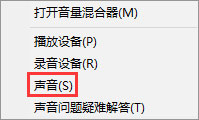
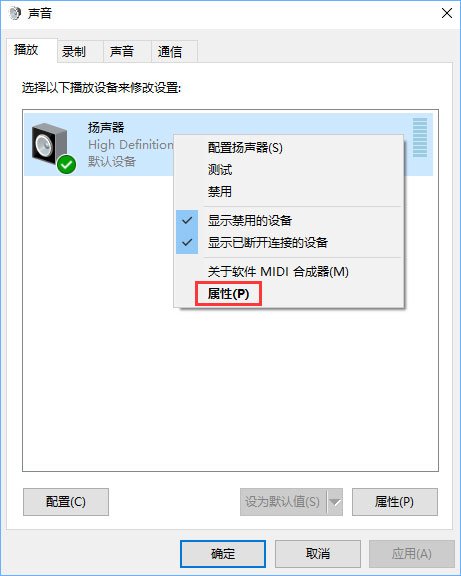
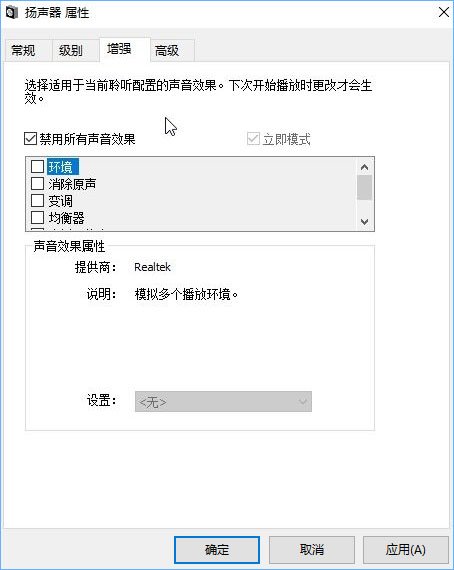
其实audiodg.exe是音频设备程序,如果关闭该程序,系统的声音就会消失,当然如果你不需要声音的话,可以将audiodg.exe进程关闭掉。下面请看Win10系统将audiodg.exe进程关闭的方法。
具体如下:
1、点击右下方的”小喇叭“图标,选择声音;
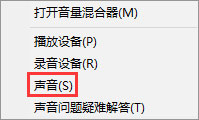
2、切换到【播放】选卡,在下面的【扬声器】上单击右键,选择【属性】;
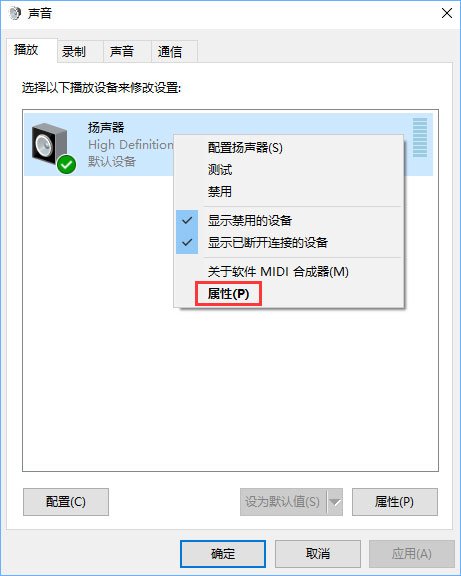
3、切换到【增强】选卡,勾选【禁用所有声音效果】点击确定即可。
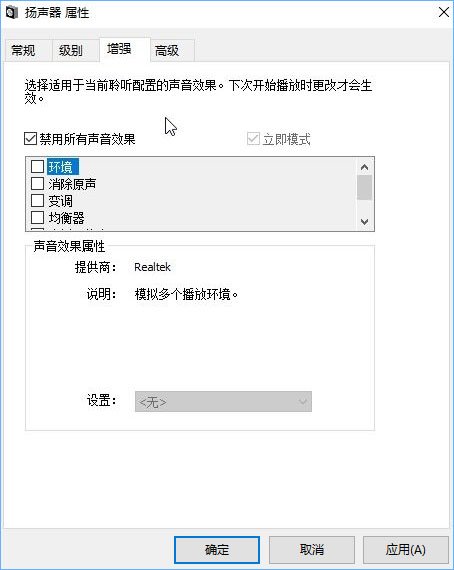
上面就是关于win10系统audiodg.exe占cpu大的解决方法有遇到这样情况的用户们可以采取上面的方法步骤来解决,相信这篇文章一定可以帮到大家!
相关教程推荐
- 2021-12-23 win7能再还原到win10吗,win10变成win7怎么还原
- 2021-12-13 win7怎么调整屏幕亮度,win7怎么调整屏幕亮度电脑
- 2021-11-26 win7笔记本如何开热点,win7电脑热点怎么开
- 2021-11-25 360如何重装系统win7,360如何重装系统能将32改成
- 2021-12-13 win7未能显示安全选项,win7没有安全模式选项
- 2021-11-19 联想天逸5060装win7,联想天逸310装win7
- 2021-07-25 win7无法禁用触摸板,win7关闭触摸板没有禁用选项
- 2021-12-23 win7卡在欢迎界面转圈,win7欢迎界面一直转圈
- 2021-11-12 gta5一直在载入中win7,win7玩不了gta5
- 2021-09-16 win7一直卡在还原更改,win7一直卡在还原更改怎么
热门教程